Acer AO756 – страница 132
Инструкция к Ноутбуку Acer AO756
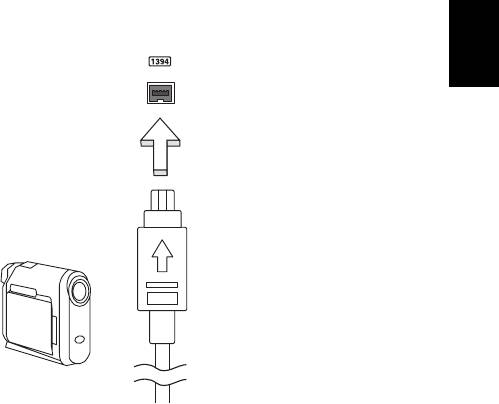
51
Port IEEE 1394
Dengan port komputer IEEE 1394 Anda dapat menghubungkan ke
perangkat yang kompatibel dengan IEEE 1394 seperti kamera video
Indonesia
atau kamera digital. Lihat dokumentasi kamera video atau kamera
Bahasa
digital Anda untuk detailnya.

52
HDMI
HDMI
Antarmuka Multimedia Definisi Tinggi (HDMI) adalah sebuah
antarmuka yang didukung industri, tidak dimampatkan, audio/video
serba digital. HDMI memberi antarmuka di antara segala sumber
audio/video digital yang kompatibel, seperti set-top box, pemutar DVD,
dan penerima A/V serta audio digital dan/atau monitor video yang
Bahasa
Indonesia
kompatibel, seperti televisi digital (DTV), melalui satu buah kabel.
Gunakan port HDMI pada komputer Anda untuk melakukan koneksi
dengan peralatan audio dan video mutakhir. Dengan penggunaan
kabel tunggal bisa tercipta pengaturan yang rapi dan koneksi yang
cepat.

53
USB (Universal Serial Bus)
Port USB adalah serial bus berkecepatan tinggi untuk
menyambungkan periferal USB tanpa mengambil sumber daya sistem.
Indonesia
Bahasa
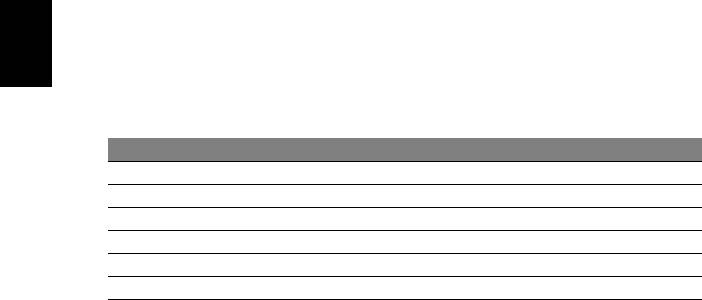
54
Memutar film DVD
Memutar film DVD
Anda dapat memutar film DVD di komputer, bila modul DVD drive
terpasang di ruang drive optik.
1. Masukkan DVD.
2. Film DVD akan diputar secara otomatis setelah beberapa detik.
Bahasa
Penting! Bila menjalankan pemutar DVD untuk pertama
Indonesia
kalinya, program akan meminta Anda memasukkan kode
kawasan. DVD tersedia untuk 6 kawasaan.
Kode kawasan Negara atau kawasan
1 Amerika Serikat, Kanada
2 Eropa, Timur Tengah, Afrika Selatan, Jepang
3 Asia Tenggara, Taiwan, Korea Selatan
4 Amerika Latin, Australia, Selandia Baru
5 Bekas Uni Soviet, sebagian benua Afrika, India
6 Republik Rakyat China
Catatan: Untuk mengubah kode kawasan, masukkan film DVD
dari kawasan lain ke dalam drive DVD.
Setelah drive DVD ditetapkan dengan kode kawasan, drive
DVD tersebut hanya akan memutar DVD untuk kawasan itu.
Anda dapat menetapkan kode kawasan hingga 5 kali
(termasuk yang pertama), kode kawasan yang terakhir
dimasukkan akan digunakan secara permanen.
Pemulihan hard disk tidak dapat mengatur ulang jumlah kode
kawasan yang telah ditetapkan.
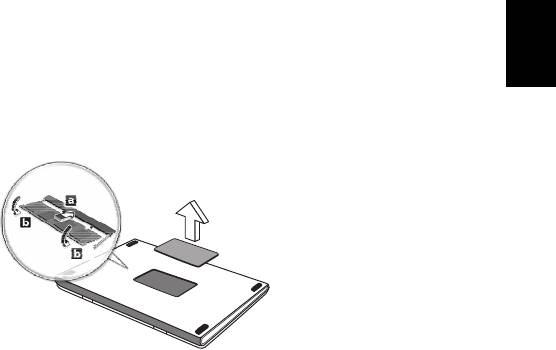
55
Memutakhirkan memori
Untuk memasang memori, ikuti langkah-langkah di bawah ini:
1. Matikan komputer, lepas adaptor AC (jika terpasang) dan lepas unit
Indonesia
Bahasa
baterai. Setelah itu, balik komputer untuk menjangkau bagian
dasarnya.
2. Lepaskan sekrup dari tutup memori, kemudian angkat dan lepaskan
tutup memori.
3. (a) Masukkan modul memori ke slot secara diagonal, lalu (b) tekan
perlahan hingga terpasang dengan benar.
4. Pasang kembali penutup memori, kemudian kencangkan dengan
sekrup.
5. Pasang kembali unit baterai, kemudian sambungkan ke adaptor AC.
6. Hidupkan komputer.
Komputer akan mendeteksi dan mengkonfigurasi ulang ukuran
memori total secara otomatis.

56
Utilitas BIOS
Utilitas BIOS
Utilitas BIOS adalah program konfigurasi perangkat keras yang dibuat
pada BIOS komputer Anda.
Komputer Anda telah dikonfigurasi dan dioptimalisasi dengan benar,
sehingga tidak perlu menjalankan utilitas ini. Namun, jika mengalami
masalah konfigurasi, Anda harus menjalankannya.
Bahasa
Indonesia
Untuk mengaktifkan utilitas BIOS, tekan <F2> selama POST sewaktu
logo komputer ditampilkan.
Urutan boot
Untuk mengatur urutan boot pada utilitas BIOS, aktifkan utilitas BIOS,
lalu pilih Boot dari daftar kategori yang tersedia di bagian atas layar.
Mengatur sandi
Untuk membuat sandi saat boot, aktifkan utilitas BIOS, lalu pilih
Security [Keamanan] dari kategori yang tercantum di bagian atas
layar. Cari Sandi pada boot: dan gunakan tombol <F5> dan <F6>
untuk mengaktifkan fitur ini.

57
Tanya jawab
Berikut adalah daftar kemungkinan kondisi yang dapat terjadi saat
Anda menggunakan komputer. Tersedia solusi mudah untuk setiap
Indonesia
kondisi.
Bahasa
Saya menyalakan daya, tapi komputer tidak start atau
melakukan boot
Lihat indikator daya:
• Jika tidak menyala, berarti daya tidak mengalir ke komputer. Periksa
kondisi di bawah ini:
• Jika Anda menggunakan baterai, mungkin daya baterai lemah
sehingga tidak dapat menghidupkan komputer. Pasang adaptor
AC untuk mengisi ulang daya unit baterai.
• Pastikan adaptor AC terpasang dengan benar ke komputer dan
stopkontak.
• Jika menyala, periksa kondisi di bawah ini:
• Apakah ada cakram di dalam cakram optik? Ambil cakram
tersebut dan tekan <Ctrl> + <Alt> + <Del> untuk menghidupkan
ulang sistem.
• Apakah Anda mempunyai perangkat penyimpanan USB (disk
USB atau ponsel cerdas) yang dicolokkan ke komputer? Cabut
cakram tersebut dan tekan <Ctrl> + <Alt> + <Del> untuk
menghidupkan ulang sistem.
Tidak ada tampilan apapun pada layar
Sistem manajemen daya komputer akan secara otomatis
menonaktifkan layar untuk menghemat daya. Tekan tombol apa saja
untuk mengaktifkan kembali layar.
Jika layar tidak aktif saat tombol ditekan, tiga kemungkinan
penyebabnya adalah:
• Tingkat kecerahan mungkin terlalu rendah. Tekan <Fn> + < >
(meningkat) untuk mengatur tingkat kecerahan.
• Perangkat layar mungkin diatur ke monitor eksternal. Tekan tombol
pintas layar <Fn> + <F5> untuk mengalihkan layar kembali ke
komputer.
• Jika indikator Tidur menyala, berarti komputer berada dalam mode
Tidur. Tekan dan lepas tombol daya untuk melanjutkan.

58
Tanya jawab
Tidak terdengar suara dari komputer
Periksa kondisi di bawah ini:
• Volume suara mungkin dinonaktifkan. Di Windows, lihat ikon kontrol
volume (speaker) pada baris tugas. Jika bertanda silang, klik ikon
tersebut, kemudian batalkan pilihan Mute all.
• Tingkat volume suara mungkin terlalu rendah. Di Windows, lihat ikon
Bahasa
Indonesia
kontrol volume pada baris tugas. Anda juga dapat menggunakan
tombol kontrol volume untuk mengatur volume suara.
• Jika headphone, earphone, atau speaker eksternal tersambung ke
port keluaran komputer, maka speaker internal akan secara
otomatis dinonaktifkan.
Saya ingin melepas tempat drive optik tanpa menghidupkan
komputer
Lubang pelepas mekanik terdapat pada drive optik. Cukup masukkan
ujung pena atau penjepit kertas ke dalam lubang tersebut, kemudian
dorong untuk melepaskan tempat drive optik tersebut.
Keyboard tidak merespons
Coba pasang keyboard eksternal ke port USB pada komputer. Jika
berfungsi, hubungi dealer atau pusat layanan resmi karena kabel
keyboard internal mungkin longgar.
Printer tidak berfungsi
Periksa kondisi di bawah ini:
• Pastikan printer telah tersambung ke stopkontak dan dihidupkan.
• Pastikan bahwa kabel printer terhubung erat ke port USB dan port
yang sesuai pada printer.
Meminta servis
ITW (International Travelers Warranty)
Komputer Anda didukung oleh ITW (International Travelers Warranty)
yang memberikan keamanan dan kenyamanan selama perjalanan.
Jaringan pusat layanan kami di seluruh dunia siap membantu Anda.
Komputer Anda dilengkapi paspor ITW. Paspor ini berisi semua hal
yang perlu Anda ketahui tentang program ITW. Daftar pusat layanan

59
resmi yang tersedia tercantum dalam buklet praktis ini. Baca paspor ini
dengan cermat.
Bawa selalu paspor ITW Anda, terutama bila akan melakukan
perjalanan, untuk mendapatkan manfaat dari pusat dukungan kami.
Indonesia
Bahasa
Simpan bukti pembelian Anda di bagian dalam sampul depan paspor
ITW.
Jika negara yang dikunjungi tidak memiliki kantor servis ITW resmi
Acer, Anda tetap dapat berhubungan dengan kantor kami di seluruh
dunia. Kunjungi www.acer.com
Persiapan sebelum menghubungi
Sediakan informasi di bawah ini bila menghubungi layanan online
Acer. Sebaiknya Anda berada di dekat komputer selama panggilan
berlangsung. Dengan dukungan Anda, kami dapat mengurangi waktu
panggilan yang diperlukan dan membantu menyelesaikan masalah
Anda secara efisien. Jika terdapat pesan kesalahan atau bunyi bip
pada komputer Anda, catat pesan yang muncul di layar (atau jumlah
dan rangkaian bunyi bip tersebut).
Anda diminta memberikan informasi di bawah ini:
Nama:
Alamat:
Nomor telepon:
Komputer dan jenis model:
Nomor seri:
Tanggal pembelian:
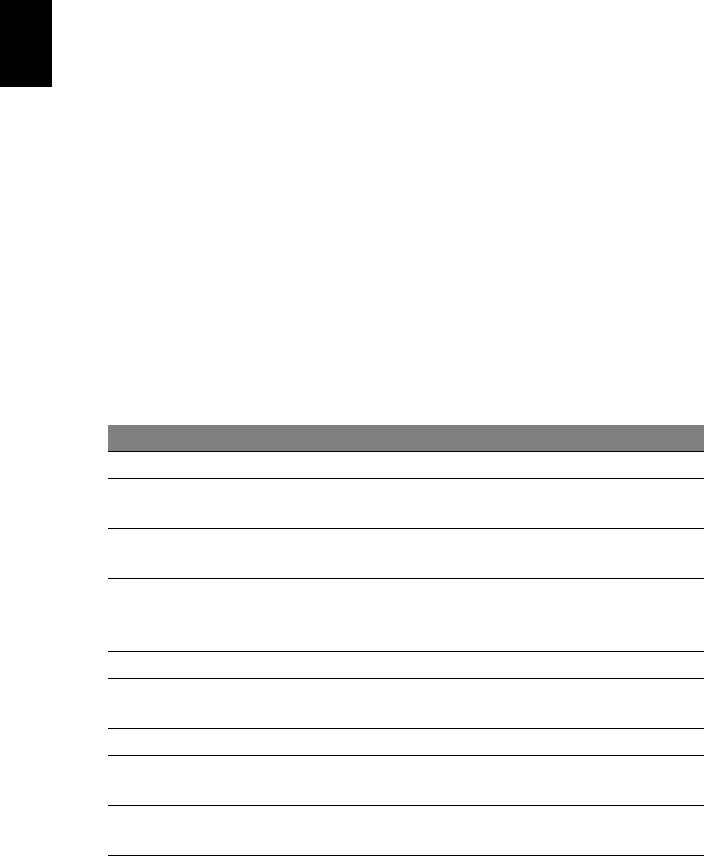
60
Pemecahan Masalah
Bab ini akan menunjukkan cara menangani masalah sistem yang
umum.
Baca bab ini sebelum menghubungi teknisi jika terjadi masalah. Solusi
untuk masalah yang lebih serius mengharuskan komputer dibuka.
Jangan coba membuka komputer sendiri; hubungi dealer Anda atau
Bahasa
Indonesia
pusat layanan resmi untuk mendapatkan bantuan.
Tips mengatasi masalah
Komputer ini dilengkapi desain canggih yang berisi laporan pesan
kesalahan pada layar untuk membantu Anda mengatasi masalah.
Jika sistem melaporkan pesan kesalahan atau terjadi gejala
kesalahan, lihat “Pesan kesalahan” di bawah ini. Jika masalah tidak
dapat diatasi, hubungi dealer Anda. Lihat "Meminta servis" pada
halaman 58.
Pesan kesalahan
Jika Anda menerima pesan kesalahan, perhatikan pesan, kemudian
lakukan tindakan perbaikan. Tabel berikut mencantumkan pesan
kesalahan menurut abjad beserta tindakan yang disarankan.
Pesan kesalahan Tindakan perbaikan
CMOS battery bad Hubungi dealer Anda atau pusat layanan resmi.
CMOS checksum
Hubungi dealer Anda atau pusat layanan resmi.
error
Masukkan disk sistem (yang dapat diboot),
Disk boot failure
kemudian tekan <Enter> untuk boot ulang.
Tekan <F2> (sewaktu POST) untuk membuka
Equipment
utilitas BIOS, lalu tekan Exit dalam utilitas BIOS
configuration error
untuk menjalankan boot ulang.
Hard disk 0 error Hubungi dealer Anda atau pusat layanan resmi.
Hard disk 0 extended
Hubungi dealer Anda atau pusat layanan resmi.
type error
I/O parity error Hubungi dealer Anda atau pusat layanan resmi.
Keyboard error or no
Hubungi dealer Anda atau pusat layanan resmi.
keyboard connected
Keyboard interface
Hubungi dealer Anda atau pusat layanan resmi.
error
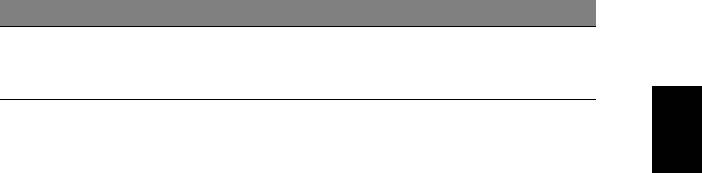
61
Pesan kesalahan Tindakan perbaikan
Tekan <F2> (sewaktu POST) untuk membuka
Memory size
utilitas BIOS, lalu tekan Exit dalam utilitas BIOS
mismatch
untuk menjalankan boot ulang.
Indonesia
Bahasa
Jika Anda masih mengalami masalah setelah melakukan tindakan
perbaikan, hubungi dealer Anda atau pusat layanan resmi untuk
mendapatkan bantuan.

62
Tip dan petunjuk untuk menggunakan
Windows 8
Kami tahu ini adalah sistem operasi baru yang memerlukan waktu
untuk mengenalinya dengan baik, oleh karena itu kami membuat
beberapa petunjuk bagi Anda untuk memulai.
Bahasa
Indonesia
Ada tiga konsep yang mungkin perlu Anda ingat
1. Mulai
Tombol Mulai tidak lagi tersedia; Anda dapat meluncurkan aplikasi dari
layar Mulai.
2. Tiles
Live tiles mirip dengan gambar kecil aplikasi.
3. Charms
Charms memungkinkan Anda melakukan fungsi berguna, misalnya
berbagi konten, mematikan PC Anda atau mengganti setelan.
Bagaimana saya dapat mengakses charms?
Gerakkan kursor ke sudut kanan atas atau bawah layar untuk
mengakses Charms, atau tekan tombol Windows + <C>.
Bagaimana cara Mulai?
Tekan tombol Windows pada keyboard; tekan tombol Windows + <C>
dan klik Mulai; atau gerakkan kursor ke sudut kiri bawah layar dan klik
Mulai.
Bagaimana cara melompat di antara aplikasi?
Gerakkan kursor ke tepi kiri layar untuk menampilkan gambar kecil
aplikasi yang saat ini sedang berjalan.
Anda juga dapat menekan tombol Windows + <Tab> untuk membuka
dan bergulir di antara aplikasi aktif.
Bagaimana cara mematikan komputer?
Tekan tombol Windows + <C>, klik Pengaturan > Daya dan pilih
tindakan yang ingin Anda lakukan. Atau, dari Desktop, klik Acer
Tombol Daya dan pilih tindakan yang ingin Anda lakukan.

63
Mengapa ada antarmuka baru?
Antarmuka baru untuk Windows 8 ini didesain untuk berfungsi dengan
baik menggunakan input sentuhan. Aplikasi Windows Store secara
otomatis akan menggunakan seluruh layar dan tidak perlu ditutup
Indonesia
Bahasa
dengan cara tradisional. Aplikasi Windows Store akan ditampilkan
pada menu Mulai menggunakan live-tiles.
Apakah ‘live-tiles’ itu?
Live-tiles mirip dengan gambar kecil aplikasi yang akan diperbarui
dengan konten baru apabila Anda terhubung ke Internet. Jadi,
misalnya, Anda dapat menampilkan pembaruan cuaca atau saham
tanpa perlu membuka aplikasi tersebut.
Bagaimana cara membuka komputer?
Tekan sembarang tombol dan klik akun pengguna untuk membuka
komputer. Jika sandi pada akun Anda telah diatur, Anda perlu
memasukkan sandi tersebut untuk melanjutkan.
Bagaimana cara memersonalisasi komputer?
Anda dapat memersonalisasi Mulai dengan gambar latar belakang
berbeda atau dengan menyusun ubin untuk menyesuaikan dengan
kebutuhan Anda pribadi.
Untuk mengganti latar belakang, tekan tombol Windows + <C> dan klik
Pengaturan > Ubah Pengaturan PC > Personalisasi. Klik layar
Mulai di bagian atas halaman dan pilih warna dan gambar.
Bagaimana cara memindahkan tiles?
Klik dan tahan untuk memilihnya, kemudian seret ke tempat pada
Mulai di mana Anda ingin menampilkannya. Tiles lain akan dipindah
untuk mengakomodasi tile dalam lokasi baru.
Dapatkah tiles diperbesar atau diperkecil?
Klik kanan tile, kemudian pilih Lebih kecil atau Lebih besar dari menu
yang muncul di bagian dasar layar.
Bagaimana cara memersonalisasikan Layar penguncian?
Anda dapat memersonalisasikan layar penguncian dengan gambar
berbeda atau menampilkan status dan pembaruan cepat yang sesuai
dengan kebutuhan Anda.

64
Untuk mengganti latar belakang, tekan tombol Windows + <C> dan klik
Pengaturan > Ubah Pengaturan PC > Personalisasi. Klik Layar
penguncian di bagian atas halaman dan pilih gambar dan aplikasi
yang ingin Anda tampilkan pada layar penguncian.
Jadi, bagaimana saya menutup aplikasi?
Gerakkan kursor ke bagian atas layar dan klik lalu seret jendela
Bahasa
Indonesia
tersebut turun untuk menutup aplikasi.
Anda dapat menutup aplikasi dari gambar kecil di tepi kiri layar dengan
mengklik kanan gambar kecil dan memilih Tutup.
Dapatkah resolusi layar diganti?
Dari Mulai, mulai ketik ‘Panel Kontrol’ untuk membuka Cari dan
menampilkan hasil; klik Panel Kontrol > Sesuaikan resolusi layar.
Saya ingin menggunakan Windows dengan cara yang
sudah biasa bagi saya – kembalikan desktop saya!
Dari Mulai klik ubin Desktop untuk menampilkan desktop tradisional.
Anda dapat menyematkan aplikasi yang sering Anda gunakan ke bilah
tugas agar mudah membukanya.
Jika Anda klik aplikasi yang bukan aplikasi Windows Store, Windows
secara otomatis akan membuka aplikasi menggunakan Desktop.
Di mana aplikasi saya?
Dari Mulai, cukup mulai ketik nama aplikasi yang ingin Anda buka, dan
Cari secara otomatis membuka daftar hasil.
Untuk melihat daftar aplikasi lengkap, tekan bilah spasi atau tombol
Menu dan klik Semua aplikasi.
Bagaimana cara menampilkan aplikasi pada Mulai?
Jika Anda berada di Semua aplikasi dan ingin menampilkan aplikasi di
Mulai, Anda dapat memilih aplikasi dan mengklik kanan Mulai. Pilih
Sematkan ke Mulai dari menu yang muncul di bagian dasar layar.
Bagaimana cara menghapus tile dari Mulai?
Klik kanan ubin dan klik Lepaskan dari menu Mulai dari menu yang
muncul di bagian dasar layar.

65
Bagaimana cara menampilkan aplikasi pada bilah tugas di
Desktop?
Jika Anda berada di Semua aplikasi dan ingin menampilkan aplikasi
pada bilah tugas di Desktop, Anda dapat memilih aplikasi dan
Indonesia
Bahasa
mengklik kanan Mulai. Pilih Sematkan pada bilah tugas dari menu
yang muncul di bagian dasar layar.
Bagaimana cara menginstal aplikasi?
Anda dapat mengunduh aplikasi Windows Store dari Store. Anda perlu
memiliki Microsoft ID untuk membeli dan mengunduh aplikasi dari
Store.
Saya tidak dapat menemukan aplikasi seperti Notepad and
Paint! Di mana aplikasi tersebut?
Dari Mulai Anda dapat mulai mengetik nama aplikasi yang Anda cari
untuk membuka Cari dan membuat daftar hasilnya. Atau, buka Semua
aplikasi dan gulir ke ‘Aksesori Windows’ untuk menampilkan daftar
program lama.
Apakah (akun) Microsoft ID itu?
Akun Microsoft adalah alamat email dan sandi yang Anda gunakan
untuk masuk ke Windows. Anda dapat menggunakan alamat email
apa saja, tapi yang terbaik adalah jika memilih alamat email yang
sudah digunakan untuk berkomunikasi dengan teman dan masuk situs
web favorit Anda. Ketika masuk ke PC dengan akun Microsoft, Anda
akan menghubungkan PC dengan orang, file, dan perangkat yang
Anda perhatikan.
Apakah saya memerlukan akun itu?
Anda tidak memerlukan Microsoft ID untuk menggunakan Windows 8,
tapi akun itu memudahkan Anda menyinkronkan data di seluruh
komputer yang menggunakan Microsoft ID untuk masuk.
Bagaimana cara mendapatkannya?
Jika Anda sudah menginstal Windows 8 dan tidak masuk dengan akun
Microsoft atau tidak memiliki akun Microsoft dan ingin
mendapatkannya, ketuk tombol Windows + <C> dan klik Pengaturan
> Ubah Pengaturan PC > Pengguna > Alihkan ke akun Microsoft,
dan ikuti petunjuk pada layar.

66
Bagaimana cara menambahkan favorit ke Internet
Explorer?
Internet Explorer 10 tidak memiliki favorit tradisional, sebagai gantinya
Anda dapat menyematkan pintasan ke Mulai. Setelah halaman
terbuka, klik kanan di mana saja di halaman itu untuk membuka menu
di bagian dasar layar. Klik Sematkan ke Mulai.
Bahasa
Indonesia
Bagaimana cara memeriksa ketersediaan pemutakhiran
Windows?
Tekan tombol Windows + <C> dan klik Pengaturan > Ubah
Pengaturan PC > Pemutakhiran Windows. Klik Periksa
pemutakhiran sekarang.
Di mana terdapat informasi selengkapnya?
Untuk Informasi lebih lanjut, kunjungi:
• Tutorial Windows 8: www.acer.com/windows8-tutorial
• Mendukung FAQ: www.acer.com/support
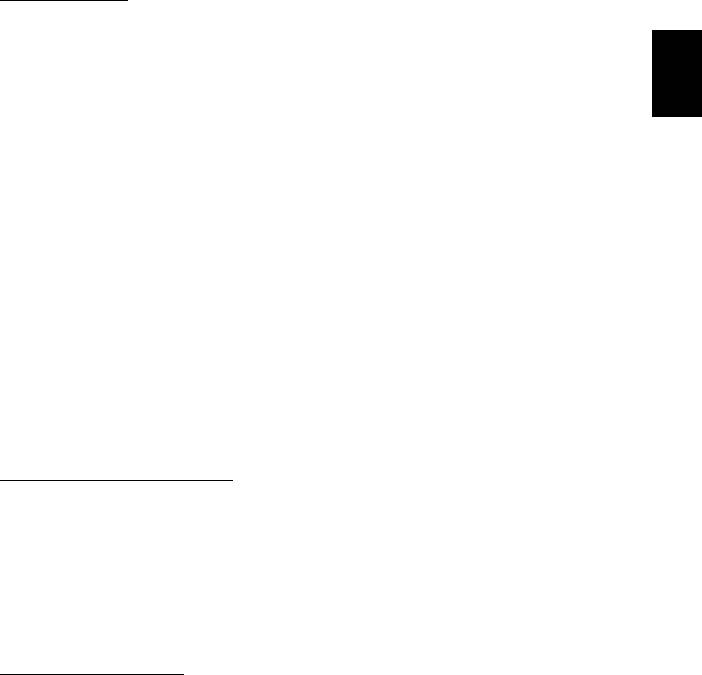
67
Informasi peraturan dan keselamatan
PERNYATAAN FCC
Perangkat ini telah diuji dan dinyatakan sesuai dengan standar untuk perangkat
Indonesia
digital Kelas B sesuai Bab 15 peraturan FCC. Standar ini dirancang untuk
Bahasa
memberikan perlindungan yang memadai terhadap interferensi berbahaya pada
pemasangan di perumahan. Perangkat ini menghasilkan, menggunakan, dan dapat
memancarkan energi frekuensi radio, serta dapat menyebabkan interferensi
berbahaya pada komunikasi radio, jika tidak dipasang dan digunakan sesuai
petunjuk.
Namun, tidak ada jaminan bahwa interferensi tidak akan terjadi pada pemasangan
tertentu. Jika perangkat ini terbukti menyebabkan interferensi berbahaya terhadap
penerimaan gelombang radio atau televisi, yang dapat diketahui dengan
menghidupkan dan mematikan perangkat tersebut, pengguna disarankan untuk
mencoba mengatasi interferensi dengan melakukan satu atau beberapa tindakan
sebagai berikut:
- Ubah arah atau letak antena penerima.
- Jauhkan jarak antara perangkat dengan antena penerima.
- Pasang perangkat ke stopkontak pada sirkuit yang berbeda dengan yang
digunakan antena penerima.
- Untuk bantuan, hubungi agen atau teknisi radio/televisi yang berpengalaman.
Catatan: Kabel berpelindung
Semua sambungan ke perangkat komputer lain harus menggunakan kabel
berpelindung agar sesuai dengan peraturan FCC.
C
ATATAN: PERANGKAT PERIFERAL
Gunakan hanya periferal (perangkat input/output, terminal, printer, dll.) yang memiliki
sertifikasi standar Kelas B untuk dipasang ke peralatan ini. Pengoperasian dengan
periferal tanpa sertifikasi mungkin akan menyebabkan interferensi pada penerimaan
radio dan TV.
Perhatian: Perubahan atau modifikasi yang tidak disetujui secara tertulis oleh
produsen dapat membatalkan kewenangan pengguna untuk mengoperasikan
komputer ini, sebagaimana ditetapkan oleh Federal Communications
Commission.
I
NFORMASI UNTUK KANADA
Perangkat digital Kelas B ini sesuai dengan Canadian ICES-003.
Remarque à l'intention des utilisateurs canadiens
Cet appareil numérique de la classe B est conforme à la norme NMB-003 du Canada.
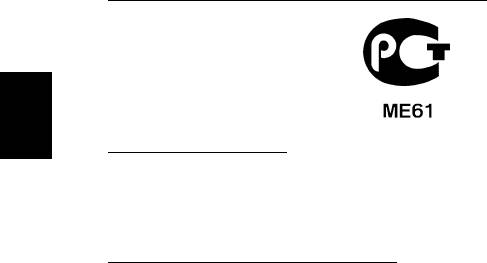
68
Informasi peraturan dan keselamatan
KESESUAIAN DENGAN SERTIFIKASI PERATURAN DI RUSIA
Bahasa
PERNYATAAN PIKSEL LCD
Indonesia
Unit LCD diproduksi dengan teknik manufaktur berpresisi tinggi. Meskipun demikian,
beberapa piksel terkadang hilang atau muncul sebagai titik hitam atau merah. Kondisi
ini tidak akan mempengaruhi rekaman gambar dan bukan merupakan kesalahan
fungsi.
I
NFORMASI PERATURAN PERANGKAT RADIO
Catatan: Informasi peraturan di bawah ini hanya untuk model yang dilengkapi LAN
nirkabel dan/atau Bluetooth.
Untuk mencegah interferensi radio ke layanan berlisensi, perangkat ini dimaksudkan
untuk dioperasikan di dalam ruangan.
Produk ini mengikuti frekuensi radio dan standar keselamatan negara atau wilayah
tertentu yang telah menyetujui penggunaan nirkabel. Tergantung pada konfigurasi,
produk ini boleh atau tidak boleh dilengkapi perangkat radio nirkabel (misalnya,
modul LAN nirkabel dan/atau Bluetooth). Berikut adalah informasi untuk produk
dengan perangkat tersebut.
Pernyataan Kesesuaian untuk negara di Uni Eropa
Dengan ini, Acer, menyatakan bahwa komputer ini telah sesuai dengan persyaratan
utama dan ketentuan lain yang terkait dalam Pedoman 1999/5/EC.
Saluran pengoperasian nirkabel untuk domain berbeda.
Amerika Utara 2,412-2,462 GHz Ch01 sampai Ch11
Jepang 2,412-2,484 GHz Ch01 sampai Ch14
ETSI Eropa 2,412-2,472 GHz Ch01 sampai Ch13
Prancis: Jalur frekuensi nirkabel terbatas
Beberapa area di Prancis memiliki jalur frekuensi terbatas. Daya maksimum di dalam
ruangan untuk kasus terburuk yang diizinkan adalah:
- 10 mW untuk seluruh jalur 2,4 GHz (2400 MHz - 2483,5 MHz)
- 100 mW untuk frekuensi antara 2446,5 MHz dengan 2483,5 MHz
Catatan: Saluran 10 sampai 13 termasuk yang beroperasi dengan jalur 2446,6 MHz
hingga 2483,5 MHz.
Ada beberapa kemungkinan untuk penggunaan di luar ruangan: Pada properti
pribadi atau properti pribadi untuk umum, penggunaannya tergantung pada prosedur
otorisasi pendahuluan oleh Menteri Pertahanan dengan daya maksimum yang
diizinkan 100 mW pada gelombang 2446,5 - 2483,5 MHz. Penggunaan untuk di luar
ruangan pada properti umum tidak diperbolehkan.

69
Pada wilayah tertera dibawah, untuk seluruh gerlombang 2,4 GHz:
- Daya maksimum di dalam ruangan yang diizinkan adalah 100 mW.
- Daya maksimum di luar ruangan yang diizinkan adalah 10 mW.
Wilayah yang menggunakan pada gelombang 2400 - 2483,5 MHz diperbolehkan
Indonesia
dengan EIRP kurang dari 100 mW di dalam ruangan dan kurang dari 10 mW di luar
Bahasa
ruangan:
01 Ain Orientales
25 Doubs
59 Nord
71 Saone et Loire
02 Aisne
26 Drome
60 Oise
75 Paris
03 Allier
32 Gers
61 Orne
82 Tarn et Garonne
05 Hautes Alpes
36 Indre
63 Puy Du Dome
84 Vaucluse
08 Ardennes
37 Indre et Loire
64 Pyrenees
88 Vosges
Atlantique
09 Ariege
41 Loir et Cher
89 Yonne
66 Pyrenees
11 Aude
45 Loret
90 Territoire de
67 Bas Rhin
Belfort
12 Aveyron
50 Manche
68 Haut Rhin
94 Val de Marne
16 Charente
55 Meuse
70 Haute Saone
24 Dordogne
58 Nievre
Persyaratan ini kemungkinan berubah dari waktu ke waktu, yang memungkinkan
Anda menggunakan kartu LAN nirkabel di lebih banyak wilayah di Prancis.
Lihat ART untuk mengetahui informasi terbaru (www.art-telecom.fr).
Catatan: Kartu WLAN Anda memancarkan kurang dari 100 mW, tapi lebih dari
10 mW.
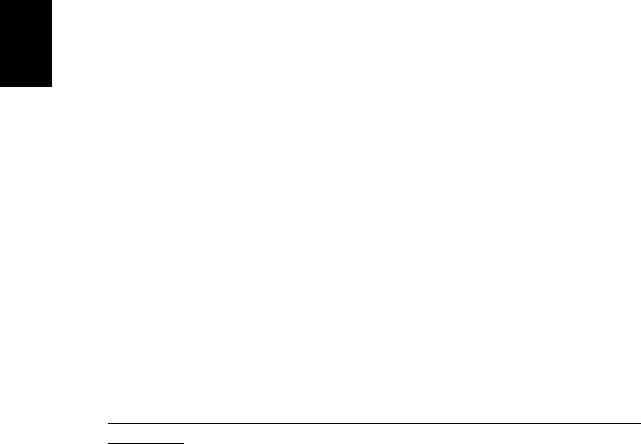
70
Informasi peraturan dan keselamatan
Daftar kode negara
Peralatan ini dapat dioperasikan di negara-negara berikut:
Negara
ISO 3166
Negara
ISO 3166
Kode 2 huruf
Kode 2 huruf
Austria
AT
Malta
MT
Belgia
BE
Belanda
NT
Siprus
CY
Polandia
PL
Bahasa
Indonesia
Republik Ceko
CZ
Portugal
PT
Denmark
DK
Slovakia
SK
Estonia
EE
Slovenia
SL
Finlandia
FI
Spanyol
ES
Prancis
FR
Swedia
SE
Jerman
DE
Britania Raya
GB
Yunani
GR
Islandia
IS
Hongaria
HU
Liechtenstein
LI
Irlandia
IE
Norwegia
NO
Italia
IT
Swiss
CH
Latvia
LV
Bulgaria
BG
Lituania
LT
Rumania
RO
Luksemburg
LU
Turki
TR
K
ANADA — PERANGKAT KOMUNIKASI RADIO BERDAYA RENDAH BEBAS LISENSI
(RSS-210)
Paparan manusia terhadap gelombang RF (RSS-102)
Seri komputer ini menggunakan antena integral dengan penguatan rendah yang
tidak memancarkan medan RF melebihi batas Kesehatan Kanada untuk populasi
pada umumnya; lihat Kode Etik Keamanan 6; yang dapat diperoleh dari situs web
Kesehatan Kanada di www.hc-sc.gc.ca/rpb
Perangkat ini mematuhi RSS210 Industry Canada.
Perangkat digital Kelas B ini mematuhi Canadian ICES-003, Issue 4, dan RSS-210,
No 4 (Des 2000) dan No 5 (Nov 2001).
“Untuk mencegah interferensi radio pada layanan berlisensi, perangkat ini ditujukan
pada pengoperasian di dalam ruangan dan jauh dari jendela untuk memberi
perlindungan maksimum. Peralatan (atau antena pemancarnya) yang dipasang di
luar ruangan harus mendapatkan izin.”
Cet appareil numérique de la classe B est conforme à la norme NMB-003, No. 4, et
CNR-210, No 4 (Dec 2000) et No 5 (Nov 2001).
« Pour empêcher que cet appareil cause du brouillage au service faisant l'objet d'une
licence, il doit être utilisé a l'intérieur et devrait être placé loin des fenêtres afin de
fournir un écran de blindage maximal. Si le matériel (ou son antenne d'émission) est
installé à l'extérieur, il doit faire l'objet d'une licence.
- 1
- 2
- 3
- 4
- 5
- 6
- 7
- 8
- 9
- 10
- 11
- 12
- 13
- 14
- 15
- 16
- 17
- 18
- 19
- 20
- 21
- 22
- 23
- 24
- 25
- 26
- 27
- 28
- 29
- 30
- 31
- 32
- 33
- 34
- 35
- 36
- 37
- 38
- 39
- 40
- 41
- 42
- 43
- 44
- 45
- 46
- 47
- 48
- 49
- 50
- 51
- 52
- 53
- 54
- 55
- 56
- 57
- 58
- 59
- 60
- 61
- 62
- 63
- 64
- 65
- 66
- 67
- 68
- 69
- 70
- 71
- 72
- 73
- 74
- 75
- 76
- 77
- 78
- 79
- 80
- 81
- 82
- 83
- 84
- 85
- 86
- 87
- 88
- 89
- 90
- 91
- 92
- 93
- 94
- 95
- 96
- 97
- 98
- 99
- 100
- 101
- 102
- 103
- 104
- 105
- 106
- 107
- 108
- 109
- 110
- 111
- 112
- 113
- 114
- 115
- 116
- 117
- 118
- 119
- 120
- 121
- 122
- 123
- 124
- 125
- 126
- 127
- 128
- 129
- 130
- 131
- 132
- 133
- 134
- 135
- 136
- 137

